Erreurs et problèmes de PC sont quelque chose avec lequel nous devons vivre : parfois ils se produisent soudainement et sans raison apparente, et ils sont le signe indubitable que quelque chose ne va pas ou que quelque chose échoue. Si lorsque vous allumez le PC, l'écran devient soudainement noir et n'affiche pas d'image mais le moniteur ou passe en état d'économie d'énergie (car il ne reçoit pas de signal), nous allons vous dire ci-dessous ce que vous pouvez faire à ce sujet afin de le résoudre.
Lorsque l'écran devient noir au démarrage, c'est définitivement une mauvaise nouvelle, d'autant plus qu'il est difficile de diagnostiquer un problème sans pouvoir voir les informations à l'écran. Ce problème est généralement lié au matériel et aux connexions, mais de nombreux utilisateurs l'ont également reçu juste après la mise à jour de la version de Windows 10, nous allons donc voir ci-dessous comment résoudre l'une ou l'autre des deux choses, et nous vous recommandons de suivre les étapes que nous allons vous expliquer dans l'ordre.

Que faire si l'écran devient noir au démarrage du PC ?
Bien sûr, la première chose à vérifier, ce sont les connexions de l'écran. Nous sommes conscients que vous êtes probablement en train de rouler des yeux en lisant ce truisme, mais faites-le quand même car le câble qui va de la carte graphique au moniteur peut s'être détaché accidentellement, il est donc conseillé de commencer par le plus basique et de vérifier que la connexion du câble est correcte. En fait, même si le câble est bien connecté, essaie de le brancher une autre entrée vidéo sur le moniteur au cas où. Aussi, une autre évidence : assurez-vous que le le moniteur est allumé .

Si possible, essayez de connecter le moniteur à un autre PC et voyez s'il fonctionne sur un autre PC. Sinon, cela peut être le signe que le moniteur est défectueux et que vous devez le changer pour un neuf ou gérer la garantie avec le fabricant ; Alternativement, vous pouvez essayer un autre moniteur sur le PC, et si cela fonctionne, cela peut également signifier que l'autre moniteur est défaillant.
De même, si vous avez un ordinateur de bureau et que vous utilisez une carte graphique dédiée, essayez de connecter le moniteur à la carte graphique intégrée (c'est-à-dire aux sorties vidéo du carte mère) au lieu de la carte graphique. Si le moniteur fonctionne de cette façon, le problème vient de la carte graphique et la première chose que vous devez vérifier est si cela fonctionne bien sur un autre PC, connectez-le à une autre prise PCI-Express de la carte mère et accédez au BIOS pour vérifier qu'il n'a pas été désactivé.
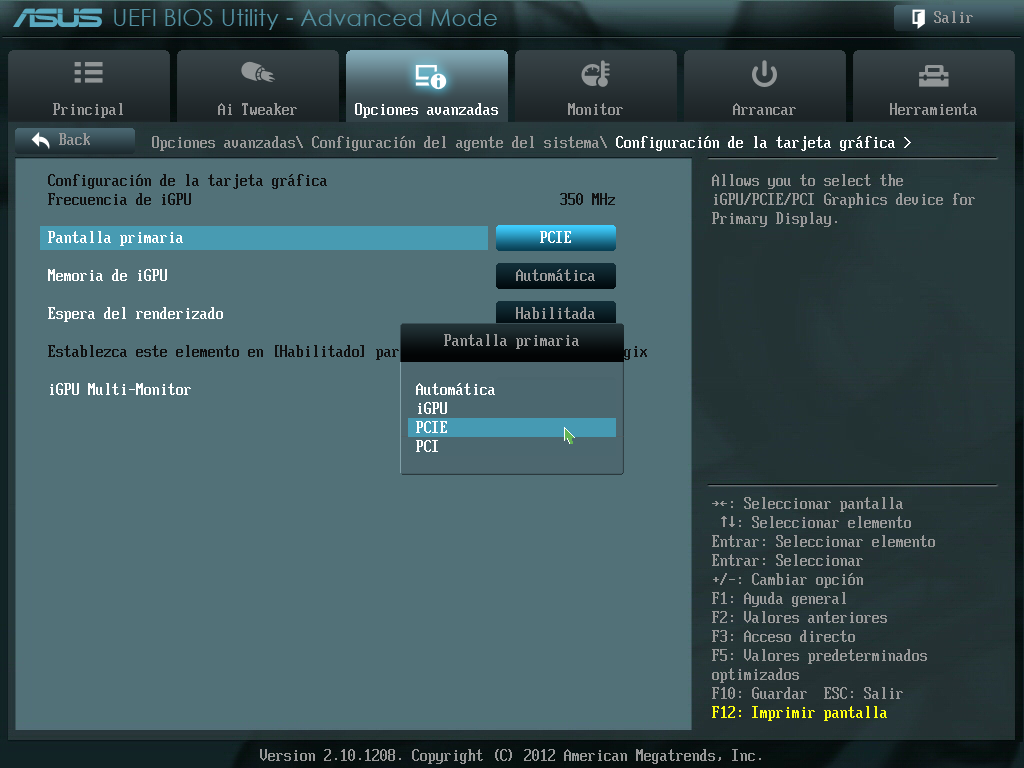
Selon le fabricant de la carte mère et le modèle, cette option peut se trouver à un endroit ou à un autre mais c'est généralement dans les options avancées. Comme vous pouvez le voir dans la capture d'écran ci-dessus d'un ASUS carte, l'option se trouve dans Options avancées -> Paramètres de l'agent système -> Paramètres de la carte graphique. Si lors de la connexion du graphique dédié l'écran reste noir mais que lors de la connexion de l'intégré cela fonctionne, vous auriez sûrement ce paramètre en automatique, et comme il n'a pas détecté de signal du dédié GPU, le système est passé à l'utilisation de celui intégré, signe que quelque chose ne va pas avec votre graphique dédié.
Un autre scénario possible que vous devriez essayer si aucun des éléments ci-dessus n'a fonctionné est, avec le PC éteint, de déconnecter absolument tout sauf le câble d'alimentation et le câble vidéo. Allumez le PC et voyez si l'écran affiche une image ou si sinon il continue à devenir noir… si l'ordinateur affiche une image après cela, connectez vos appareils un par un et redémarrez l'ordinateur jusqu'à ce que vous trouviez celui qui cause le problème. problème. Il semble absurde qu'un périphérique USB fasse en sorte que l'écran n'affiche aucune image, mais nous garantissons que cela fonctionne parfois.
Et si le problème était logiciel ?
Au début, nous avons fait remarquer que certains utilisateurs ont le problème que l'écran reste noir juste après la mise à jour de Windows 10 ; C'est un problème fréquent logiquement lié au logiciel qui a heureusement une solution simple : allumez l'ordinateur et attendez quelques secondes que le système d'exploitation démarre normalement, même si vous ne voyez rien à l'écran. Lorsque vous pensez que l'ordinateur a déjà démarré, appuyez sur le bouton combinaison de touches GAGNER + CTRL + MAJ + B , car cela forcera l'écran à sortir du mode veille, ce qui est le problème qui a été détecté avec les mises à jour Windows.

D'autre part, vous pouvez également essayer de démarrer Windows 10 en mode sans échec car de cette manière, le système d'exploitation ne démarre qu'avec les programmes et pilotes essentiels, donc si cela fonctionne, vous saurez qu'il existe un programme, un pilote ou un logiciel qui est causant les ennuis.
Pour forcer le PC à démarrer en mode sans échec, la chose la plus simple à faire est d'allumer l'ordinateur, d'attendre environ 10 secondes et d'appuyer sur le bouton de réinitialisation physique du boîtier du PC. Faites cela trois fois de suite et la réparation automatique de Windows 10 sera activée, où si le problème concerne les pilotes ou les logiciels, il devrait déjà vous montrer une image à l'écran. Suivez les instructions ci-dessous si c'est le cas :
- Cliquez sur Options avancées, puis sur Dépannage.
- Cliquez à nouveau sur Options avancées.
- Dirigez-vous vers Paramètres de démarrage.
- Cliquez sur le bouton Redémarrer.
- Dans les paramètres de démarrage, appuyez sur F5 pour démarrer en mode sans échec avec les paramètres réseau.

Une fois que Windows démarre en mode sans échec, vous devez idéalement effectuer une désinstallation complète des pilotes de la carte graphique en utilisant Display Driver Uninstaller puis téléchargez et réinstallez les pilotes qui correspondent à votre carte graphique. Généralement, cela résoudra les problèmes que l'écran semble noir lorsque vous allumez le PC, mais sinon, vérifiez également qu'il n'y a pas de mises à jour Windows en attente d'installation, surtout si vous avez commencé à avoir le problème juste après la mise à jour de Windows.